Как заблокировать мышь и клавиатуру в один клик — программа BlueLife KeyFreeze
 Здравствуйте друзья! Очень кстати, что вы надумали посетить блог Spectr-rv.ru. Тема сегодняшней статьи – простая бесплатная программа BlueLife KeyFreeze, позволяющая заблокировать мышь и клавиатуру в один клик. Причем, отключить, по вашему желанию, можно только мышь или только клавиатуру, а можно - оба устройства сразу.
Здравствуйте друзья! Очень кстати, что вы надумали посетить блог Spectr-rv.ru. Тема сегодняшней статьи – простая бесплатная программа BlueLife KeyFreeze, позволяющая заблокировать мышь и клавиатуру в один клик. Причем, отключить, по вашему желанию, можно только мышь или только клавиатуру, а можно - оба устройства сразу.
Блокировка может быть востребована во многих случаях, например, когда вам нужно отлучиться на непродолжительное время, а блокировать или отключать компьютер нежелательно. В этом режиме, ваши дети могут смотреть мультфильм или поддерживать видеочат с бабушками и дедушками и, одновременно, нажимать любые кнопки на клавиатуре.
Маленькая бесплатная портативная программа BlueLife KeyFreeze загружается в виде архива и не нуждается в установке. Интерфейс BlueLife KeyFreeze очень понятный, имеется русский перевод. Скачать программу можно . После загрузки утилиты, ее нужно разархивировать.
Устройство и работа программы BlueLife KeyFreeze
Откройте папку с программой и запустите файл приложения.

Рис. 1
Сразу после запуска, в правом нижнем углу окна браузера появляется всплывающее окно, показанное на рисунке, и начинается обратный отсчет времени (по умолчанию 5с) до блокировки клавиш.

Рис. 2
Постарайтесь успеть нажать на крестик в этом окне, чтобы отменить блокирование мышки и клавиатуры. Для тех, кто опоздал, сообщаю, что блокировать/разблокировать клавиши можно с помощью сочетания Ctrl+Alt+F (запасной вариант - Ctrl+Alt+Del).
После разблокировки мышки и клавиатуры, в том же нижнем углу браузера всплывает уведомление об этом.

Рис. 3
Блокировать клавиатуру и мышь можно несколькими способами:
- С помощью горячих клавиш (по умолчанию Ctrl+Alt+F).
- Двойным щелчком по значку программы в системном трее (область уведомлений).
- С помощью контекстного меню - щелкните правой кнопкой мышки по значку программы в трее, а затем, в открывшемся меню, выберите один из видов блокировки.

Рис. 4
Для разблокировки устройств ввода используйте горячие клавиши.
Настройка программы BlueLife KeyFreeze
Чтобы настроить параметры блокировки, нужно, в контекстном меню (см. рис. 4), выбрать пункт «Опции». При этом должно открыться одноименное окно настройки.
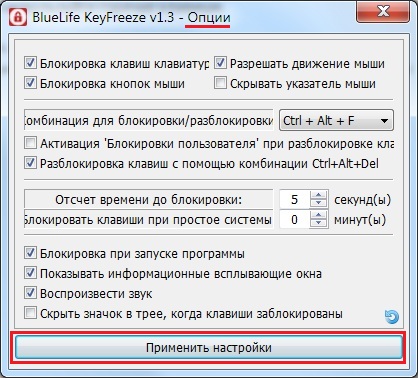
Рис. 5
Здесь вы можете выбрать объект блокирования (клавиатура, мышь), разрешить перемещение курсора мышки, установить подходящее вам сочетание клавиш для блокировки/разблокировки. Вы можете также установить свое значение времени обратного отсчета до блокировки, отключить звук или запретить всплывающие информационные окна и так далее. Для подтверждения внесенных изменений, нажмите кнопку «Применить настройки».
При помощи показанного выше контекстного меню, вы также можете выбрать язык интерфейса, обратиться за помощью или завершить работу программы (пункт «Выйти»).
Вот такая интересная и полезная программа, которая может пригодиться в случае, если вместо блокировки системы, вы хотите заблокировать клавиатуру и мышь.
Надеюсь, статья вам понравилась. Теперь вы знаете, что существует программа BlueLife KeyFreeze, позволяющая заблокировать мышь и клавиатуру в один клик. Спасибо за внимание. Удачи!
Навигация
Предыдущая статья: ← Как скопировать файлы из нескольких папок в одну папку — программа File TransferManager
Следующая статья: Как скрыть открытые вкладки — расширение Hide Tabbar для Firefox →